Настройка Wi-Fi роутера
Приступим. Откройте свой любимый браузер и перейдите по адресу 192.168.0.1. Должна появиться форма входа в административную часть роутера:
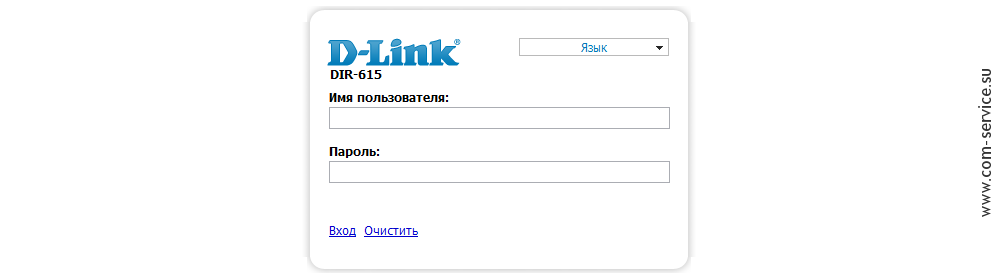
Введите admin в поля «Имя пользователя» и «Пароль» (в каждое поле) и кликните на Вход. DIR-615 любезно предложит сменить пароль (хотя, как любезно: если вы попробуете отказаться, то он предложит вам снова и снова, и так до тех пор, пока вы не смените пароль):

Укажите новый пароль, нажмите Сохранить и снова зайдите в настройки роутера, введя в «Имя пользователя» admin, а в «Пароль» — ваш новый пароль. Что же, вы — молодец, так как выполнили настройку уже почти наполовину. Серьёзно.
Итак, мы совершили повторный вход, и перед нами, наконец-то, стартовый экран:
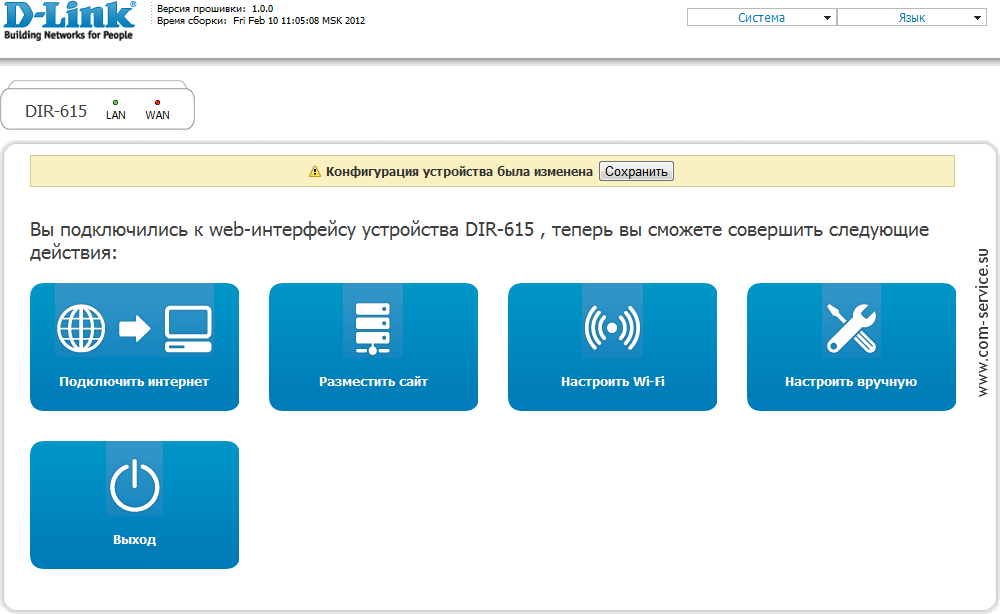
Настройка сети (интернет-соединения) D-Link DIR-615
Для настройки интернет-соединения кликните на большую синюю иконку Настроить вручную. Откроется страница с примерно следующим содержимым:
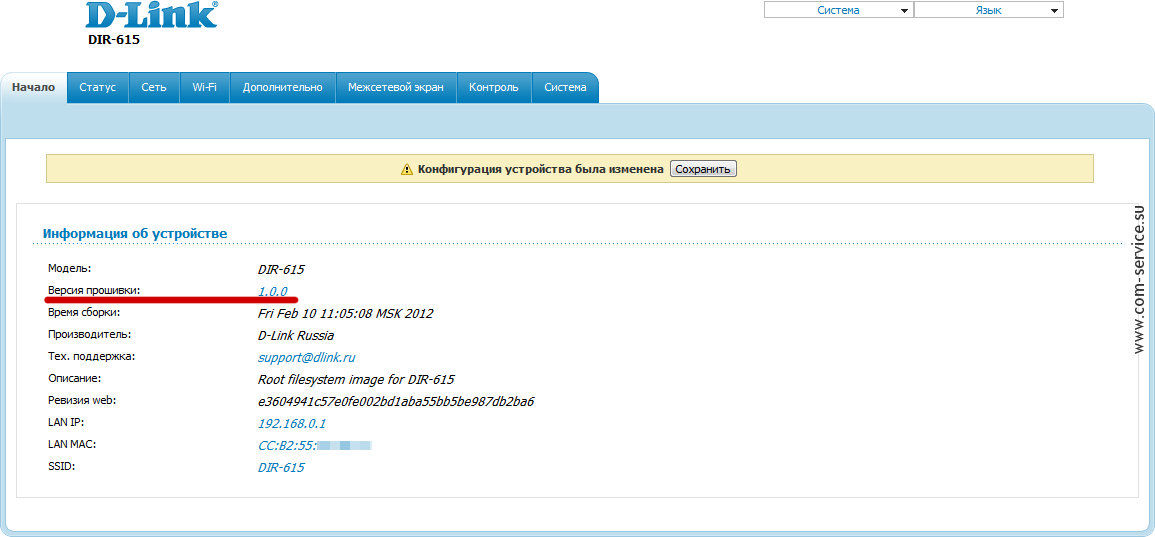
На этой странице можно узнать прошивку DIR-615 (1.0.0), а также другую полезную информацию, например, название Wi-Fi сети (DIR-615), которую всё также любезно автоматически создал для нас роутер.
Теперь откройте вкладку Сеть:
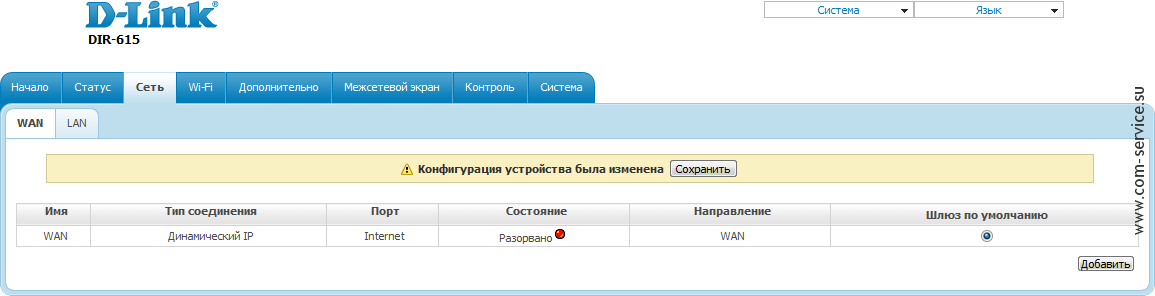
Скорее всего, вы увидите ту же картину: соединение с именем «WAN», с состоянием «Разорвано». Исправим это недоразумение, кликнув на соединение «WAN».
А теперь — самый важный момент настройки, где вам необходимо указать закреплённый за вами в «Матриксе» MAC-адрес и указать его в разделе «Ethernet» в поле «MAC».
Как и какой MAC-адрес нужно указать?
1. Если сейчас вы настраиваете роутер с того компьютера, который был до этого момента подключен к «Матриксу», то просто нажмите кнопку Клонировать MAC.
2. Если вы настраиваете роутер с другого компьютера (или вы не знаете, какой компьютер до этого момента был подключен к сети), то вам необходимо позвонить в техподдержку «Матрикса», объяснить, что вы подключили к их сети роутер и продиктовать те цифры и буквы, которые указаны в поле «MAC» над кнопкой «Клонировать MAC».
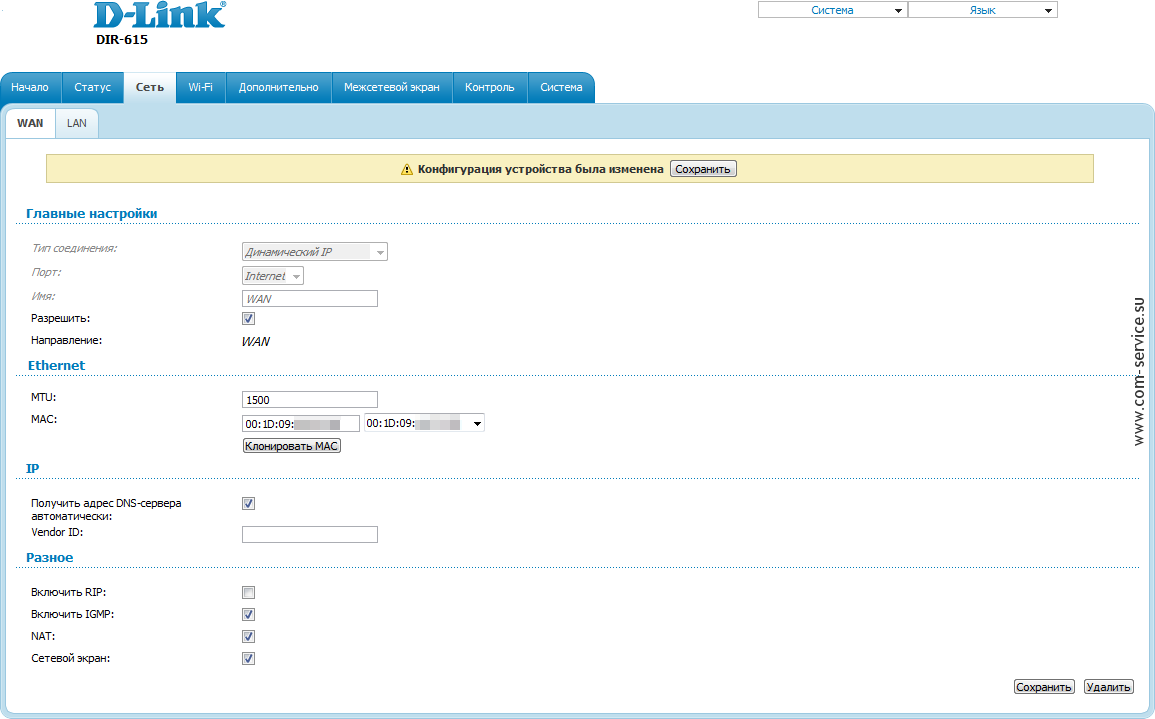
Разобравшись с MAC-адресами, нажмите Сохранить (остальные настройки менять не обязательно, скорее всего, они будут такими же, как на скриншоте выше).

Настройки применятся, и после этого на вкладке Статус вы можете самолично наблюдать, как у настроенной нами сети «WAN» бегут туда-сюда счастливые пакетики и несут с собой безмятежные килобайты интернета. А что самое главное — состояние этого подключения сменится на «Подключен»:
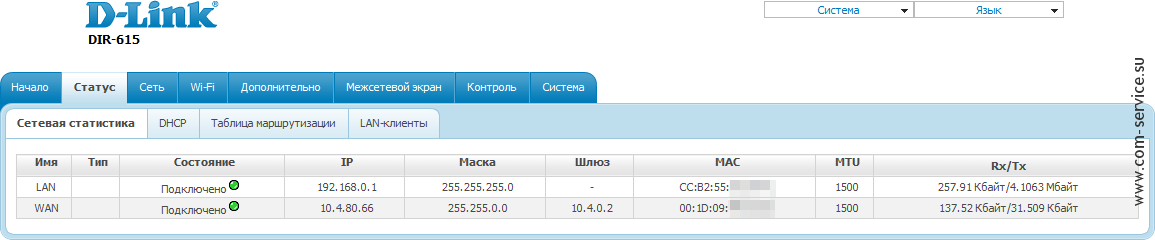
Вот мы и подошли к последнему этапу настройки, — непосредственно к настройке Wi-Fi сети.
Настройка Wi-Fi (беспроводной сети) D-Link DIR-615
Откройте вкладку Wi-Fi, а затем — её дочернюю вкладку Основные настройки. Здесь укажите:
SSID: название вашей Wi-Fi сети
Беспроводной режим: 802.11 B/G/N mixed
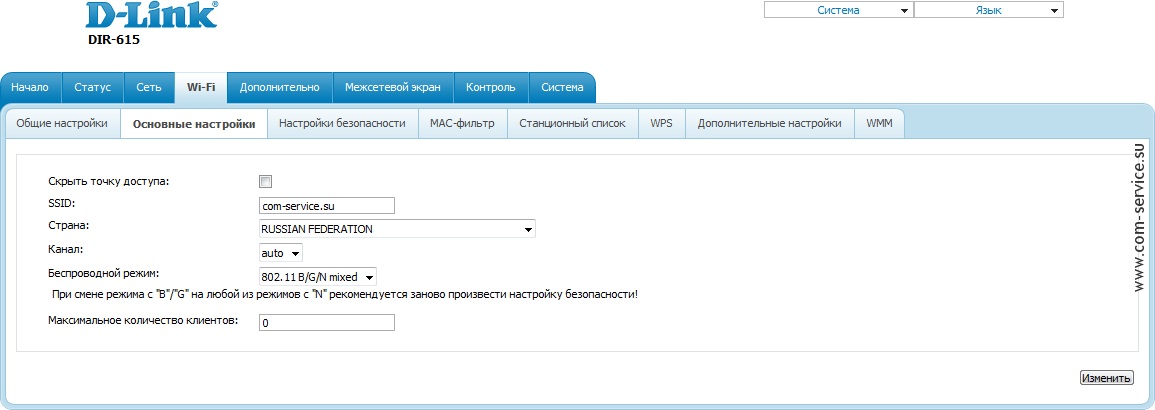
Нажмите кнопку Изменить внизу страницы и перейдите на соседнюю вкладку Настройки безопасности. Здесь укажите:
Сетевая аутентификация: WPA-PSK/WPA2-PSK mixed
Ключ шифрования: пароль для подключения к вашей Wi-Fi сети, не менее 8 символов
WPA-шифрование: TKIP+AES
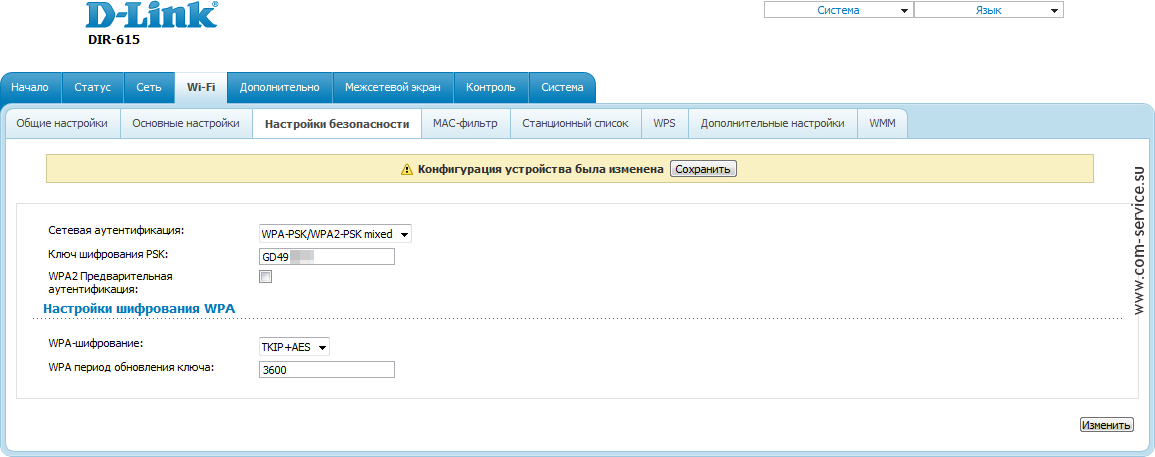
Вновь нажмите Изменить. Теперь, для сохранения настроек в постоянную память роутера откройте верхнее меню (которое прячется за кнопкой Система) и выберите пункт Сохр. и Перезагрузить. Примерно через 2 минуты устройство перезагрузится и будет готово к работе.
Надеемся, что у вас всё получилось. Спасибо за внимание! Напоминаем, что наши новые статьи вы можете отслеживать в нашей группе Вконтакте, в Твиттере, а также в Живом Журнале.


у меня нет этой фунции где скачать и что cделать?
Не смог установить Windows 7 Premium (лицензионный) на новый HP 250 G8 ,...
Здравствуйте. При сборке компа на видеокарту MSI GTX 1160 Super Ventus...
Здравствуйте. Сжал диск. начал создавать простой том, а в конце пишет...
Проблема может быть как со стороны системы, так в самой флешке, например....